Како користити верификацију у два корака (2ФА) у ВхатсАпп-у
Када поставите свој ВхатсАпп налог и почели да шаљете поруке неколицини пријатеља, желећете да га очувате безбедним и безбедним од потенцијално подлих извора. Можда изгледа безбедно с обзиром да је везан за ваш број телефона, али бројеви телефона могу бити украдени. Најбољи додатни ниво сигурности који можете имати је да знате како да користите верификацију у два корака у ВхатсАпп-у. То је једноставно учинити када знате како.
Зашто треба да користим ВхатсАпп двофакторску аутентификацију?
Двофакторска аутентификација (позната и као 2ФА или верификација у два корака) је важан метод додавања додатног слоја заштите вашим налозима на мрежи.
У случају ВхатсАпп-а, то значи да сваки покушај верификације вашег броја телефона такође захтева да унесете шестоцифрени ПИН који сте подесили са налогом. Ако ви (или особа која покушава да приступи вашем налогу) не знате ПИН, неће моћи поново да верификују налог и на тај начин га користе. Веома је безбедно и сигурно.
То је најбољи начин да будете сигурни да само ви можете да користите свој ВхатсАпп налог, без обзира на све. Такође је једноставно подесити, а апликација само повремено тражи од вас да потврдите свој ПИН.
Како омогућити верификацију у два корака у ВхатсАпп-у
Потребно је само неколико минута да омогућите ВхатсАпп верификацију у 2 корака, под условом да знате како, али важно је то учинити. Ево шта треба да урадите.
Упутства су врло слична, било да сте укључени Андроид или иОС. Они раде на свим Андроид и иОС уређајима који имају инсталиран ВхатсАпп.
Отворите ВхатсАпп.
-
Славина Подешавања.
На Андроид телефону, можда ћете морати да додирнете три тачке икона, а затим додирните Подешавања.
Славина Рачун.
-
Славина Верификација у два корака.
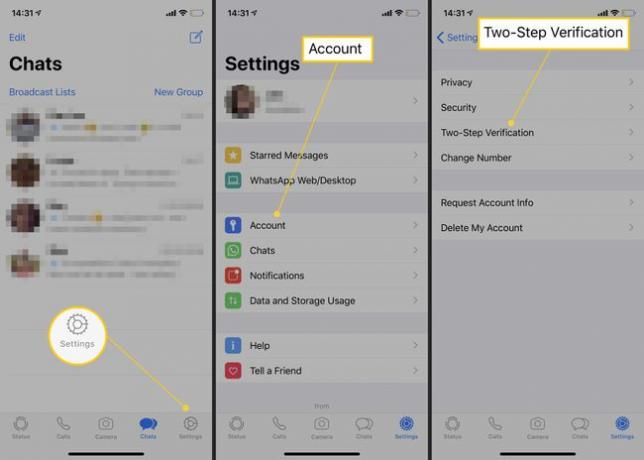
Славина Омогући.
-
Унесите шестоцифрени ПИН који желите да користите.
Уверите се да је то нешто што ћете памтити!
Славина Следећи, а затим га унесите други пут да бисте га потврдили.
-
Славина Следећи.
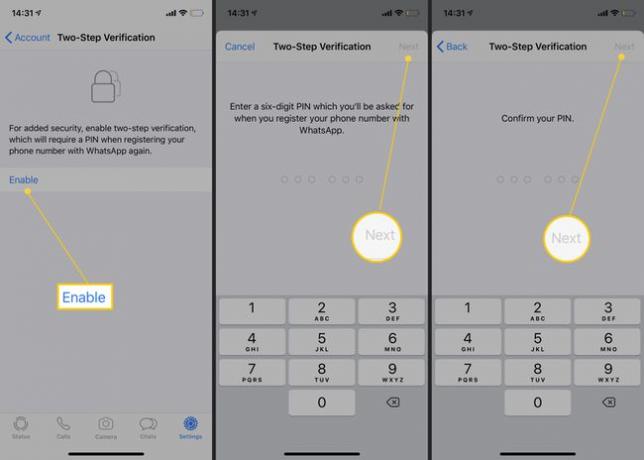
-
Додајте адресу е-поште за додатну сигурност.
Овај корак је опционалан и можете га додирнути Скип да га прескочите, али је корисно имати додатни начин за преузимање налога ако заборавите свој ПИН.
Славина Следећи.
Како да промените свој ВхатсАпп ПИН или адресу е-поште
Ако желите да промените свој ВхатсАпп ПИН или адресу е-поште, то је лако учинити. Ево шта треба да урадите.
Можда бисте желели да то радите редовно ако сте забринути да је ваш ПИН лако погодити или га је неко други можда схватио. Уверите се да се увек користи активна адреса е-поште како не бисте изгубили приступ.
Славина Подешавања > Верификација у два корака.
Славина Промените ПИН или Промени емаил адресу.
Унесите свој нови ПИН или адресу е-поште, а затим додирните Следећи.
-
Ваш ПИН или адреса е-поште је сада промењена.
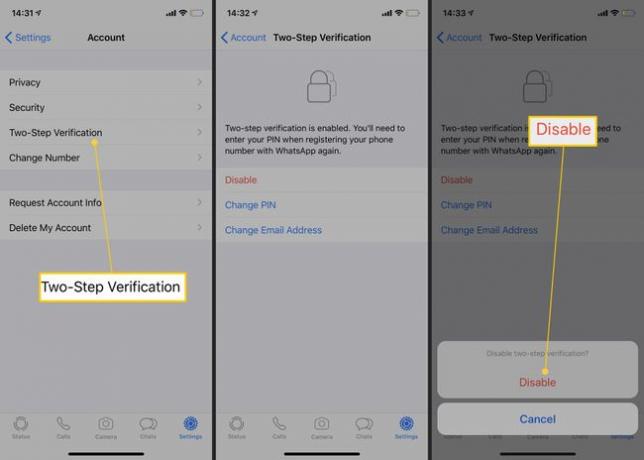
Желите да онемогућите верификацију у два корака? Славина Онемогући, а затим тапните на Онемогући други пут да пристане на то.
